Windows Edytor zasad grupy to nie tylko narzędzie administracyjne w środowiskach sieciowych Active Directory. Jest to bezpieczniejsza alternatywa dla użytkowników chcących przeprowadzić zaawansowane konfiguracje systemu bez grzebanie w Edytorze rejestru.
Ale co, jeśli podczas próby wywołania Edytora zasad grupy zostanie wyświetlony komunikat „System Windows nie może znaleźć gpedit.msc”?
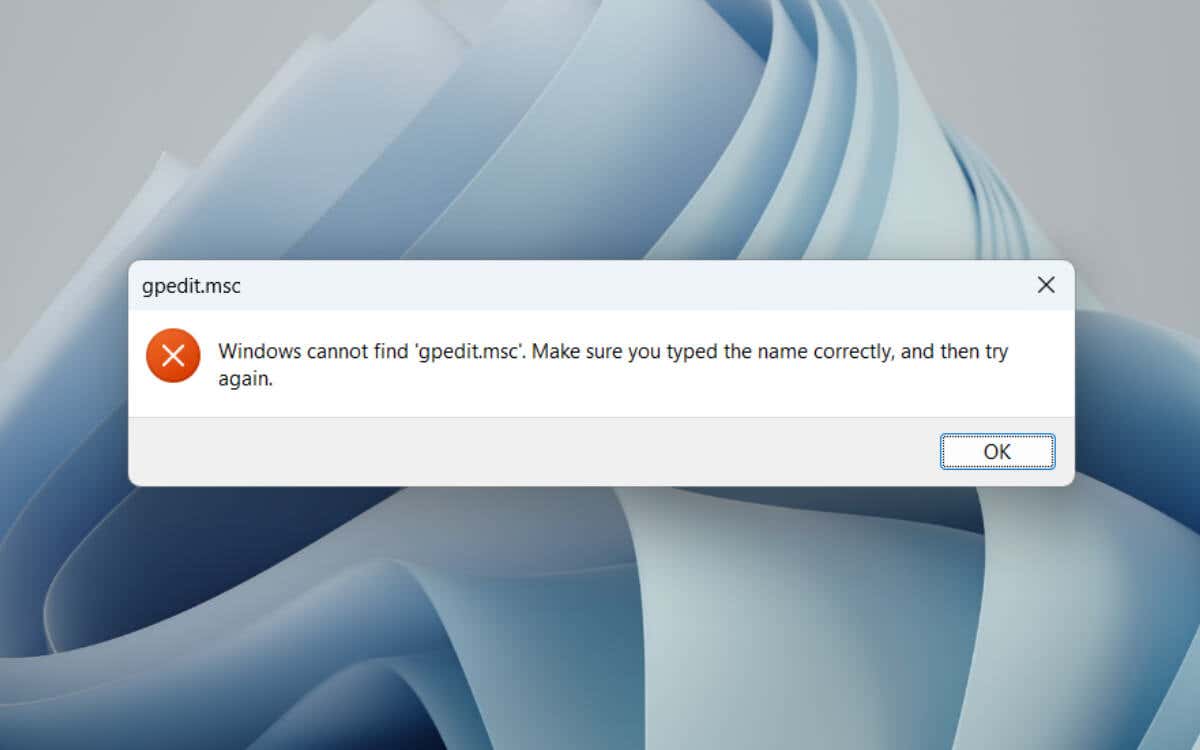
Uwaga, użytkownicy wersji Home systemu Windows 10/11 — Edytor zasad grupy nie jest dostępny w Twojej wersji. Jeśli chodzi o użytkowników Pro, jeśli napotkasz ten błąd, może to sygnalizować błędy lub problemy z systemem.
W tym przewodniku rozwiązywania problemów znajdziesz wiele sugestii i rozwiązań problemów związanych z nieznalezieniem pliku gpedit.msc w systemach Windows 10 i 11.
1. Sprawdź wersję systemu Windows 10/11
Przed przystąpieniem do rozwiązywania problemów technicznych należy koniecznie określić wersję instalacji systemu Windows. Edytor zasad grupy nie jest zawarty w systemie Windows 10/11 Home i dostęp do niego w tych wersjach spowoduje nieunikniony błąd „System Windows nie może znaleźć gpedit.msc”.
Oto jak szybko sprawdzić wersję systemu Windows:
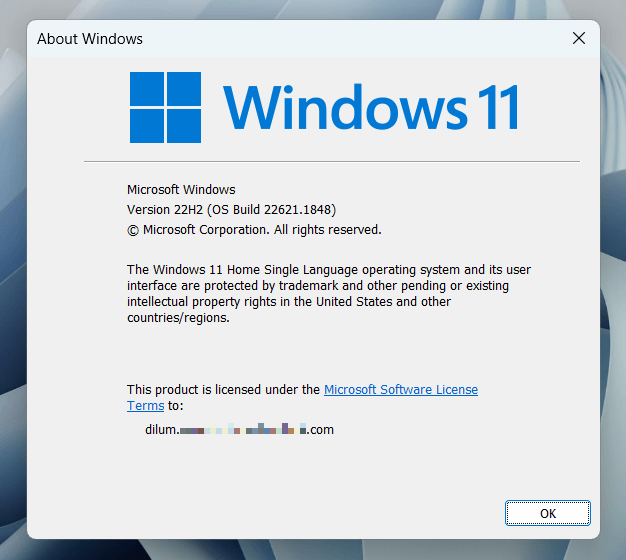
Jeśli używasz wersji Home systemu Windows 10 lub 11, masz dwie metody uzyskania dostępu do Edytora zasad grupy:
Jeśli jesteś użytkownikiem systemu Windows 10/11 Pro lub Enterprise, ale nadal napotykasz błąd, pomiń następną sekcję i zapoznaj się z poniższymi technikami rozwiązywania problemów.
2. Dodaj Edytor zasad grupy (tylko Windows 10/11 Home)
Jeśli korzystasz z systemu Windows 10/11 Home i nie chcesz uaktualniać do wersji Pro, masz rozwiązanie, które umożliwia włączenie Edytora zasad grupy. Polega na użyciu konsoli wiersza poleceń w celu pobrania i zainstalowania plików wymaganych do działania aplikacji.
Ostrzeżenie: poniższej techniki należy używać ostrożnie. Edytor zasad grupy nie jest przeznaczony dla domowych wersji systemu Windows i używanie go w ten sposób może prowadzić do nieoczekiwanego zachowania..
Jeśli chcesz kontynuować:
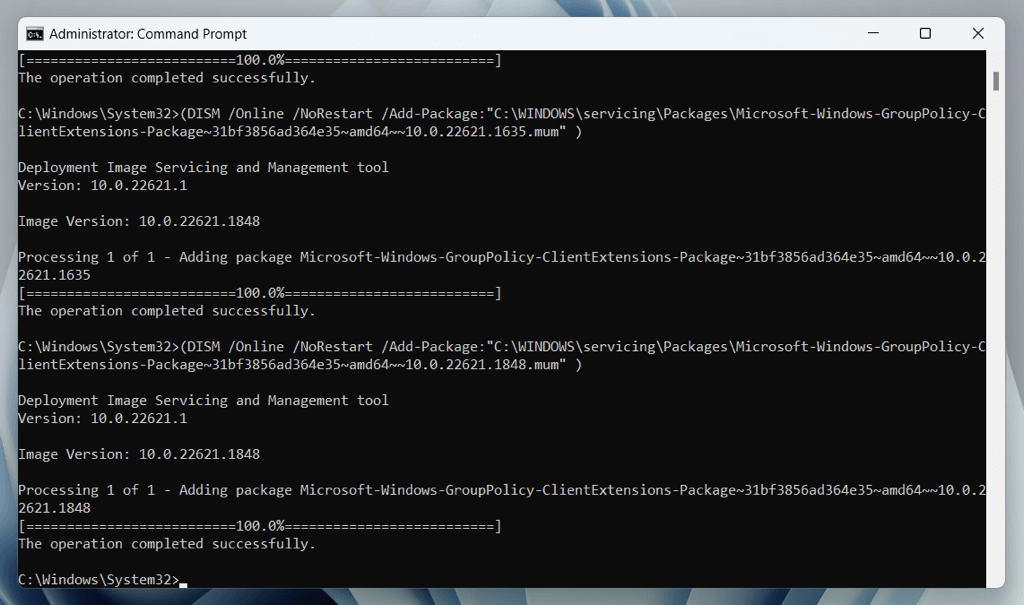
3. Uruchom ponownie komputer
Jeśli mimo uruchomienia systemu Windows 10/11 Pro pojawia się błąd „System Windows nie może znaleźć gpedit.msc”, najprostszym rozwiązaniem jest ponowne uruchomienie komputera stacjonarnego lub laptopa.
Proces czyści pamięć systemową, resetuje procesy w tle i przeprowadza podstawową kontrolę plików systemowych. Pomaga to naprawić drobne usterki i konflikty blokujące otwarcie Edytora zasad grupy. Rozwiązuje także problemy wynikające z Szybkie uruchamianie.
Aby ponownie uruchomić system Windows, otwórz menu Start, wybierz Zasilaniei wybierz Uruchom ponownie.
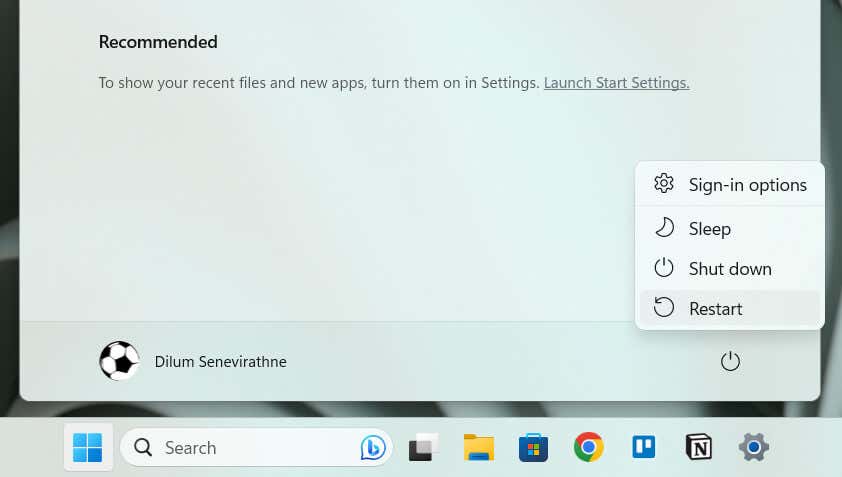
4. Zaktualizuj system Windows 10/11
Aktualizacja systemu Windows 10/11 Pro to nie tylko posiadanie najnowszych funkcji; jest to także krytyczny krok w utrzymaniu stabilności systemu i naprawieniu znanych problemów. Jeśli pomimo ponownego uruchomienia systemu wyskakuje błąd „Windows nie może znaleźć gpedit.msc”, może to być spowodowane błędem, który Microsoft rozwiązał już w kolejnej aktualizacji.
Aby sprawdzić i zainstalować nowe aktualizacje systemu Windows:
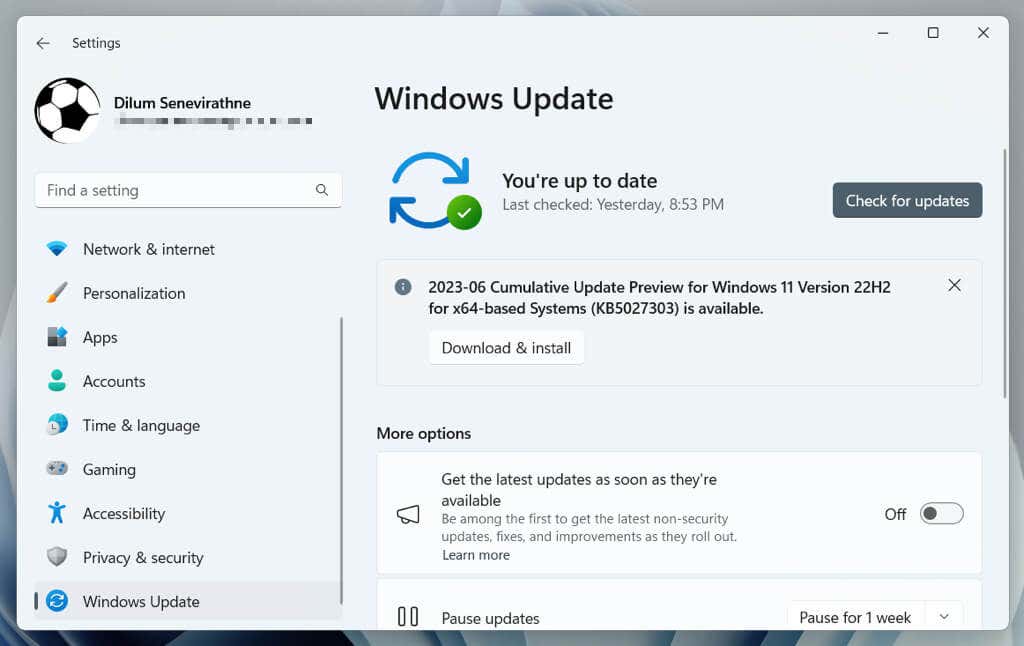
Aktualizacja systemu Windows zwiększa również bezpieczeństwo i wydajność, dlatego dobrą praktyką jest regularne aktualizowanie systemu.
5. Uruchom skanowanie SFC i DISM
Jeśli błąd „Windows nie może znaleźć gpedit.msc” nadal występuje, czas wdrożyć Narzędzia wiersza poleceń Kontroler plików systemowych (SFC) oraz Usługa i zarządzanie obrazami wdrażania (DISM).. Naprawia to uszkodzone lub brakujące pliki systemowe, co może być przyczyną problemu..
Oto sposób korzystania z narzędzi SFC i DISM:
6. Wykonaj skanowanie w poszukiwaniu złośliwego oprogramowania
W niektórych przypadkach błąd „System Windows nie może znaleźć gpedit.msc” w systemie Windows 10/11 Pro może wynikać z ingerencji złośliwego oprogramowania w pliki systemowe. Aby wykluczyć taką możliwość, należy natychmiast wykonać skanowanie w poszukiwaniu złośliwego oprogramowania. Zabezpieczenia systemu Windows, które są zintegrowane z systemem Windows, powinny Ci w tym pomóc.
Oto jak uruchomić skanowanie za pomocą Zabezpieczeń systemu Windows:
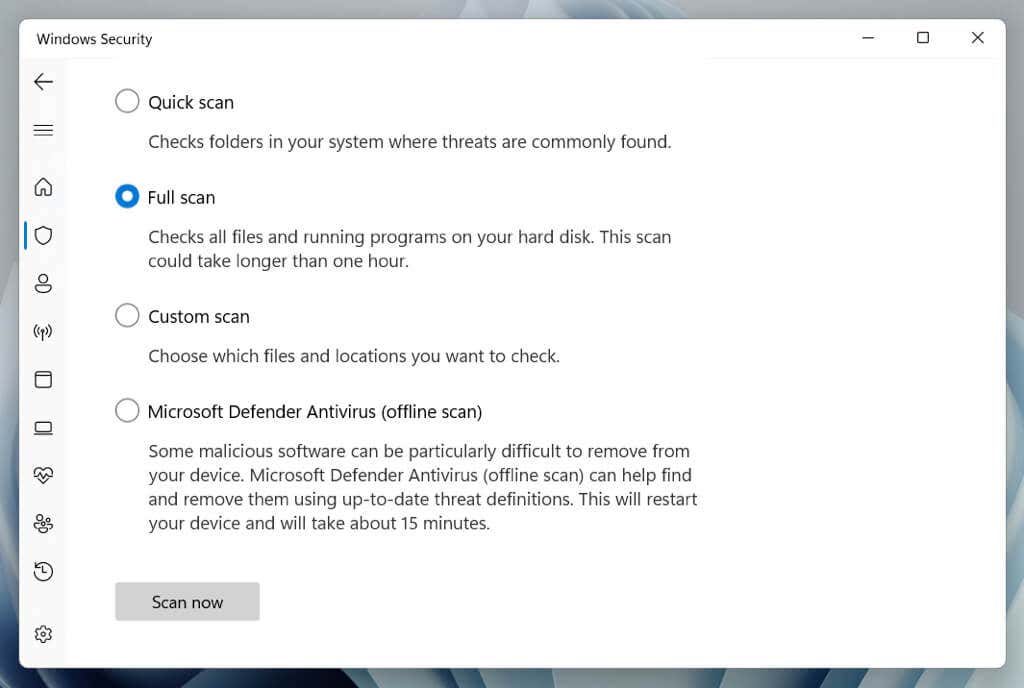
Po zakończeniu skanowania postępuj zgodnie z instrukcjami, aby usunąć lub poddać kwarantannie złośliwe oprogramowanie, jeśli zostanie znalezione. Wypróbuj dedykowane narzędzie do usuwania złośliwego oprogramowania, na przykład Malwarebytes, aby uzyskać jeszcze lepsze wyniki.
7. Przywróć ustawienia fabryczne systemu Windows 10/11
Gdy wszystko inne zawiedzie, przywrócenie ustawień fabrycznych może być najlepszym rozwiązaniem błędu „System Windows nie może znaleźć gpedit.msc” w systemie Windows 10/11 Pro. Ta czynność przywraca system do pierwotnego stanu, eliminując problemy z konfiguracją i uszkodzone pliki, które mogą być przyczyną błędu.
Ostrzeżenie: przywrócenie ustawień fabrycznych systemu Windows 10/11 powoduje wyczyszczenie wszystkich danych na partycji systemowej (z wyjątkiem plików osobistych), więc wykonaj kopię zapasową wszystkiego na swoim komputerze przed rozpoczęciem.
Aby przywrócić ustawienia fabryczne:
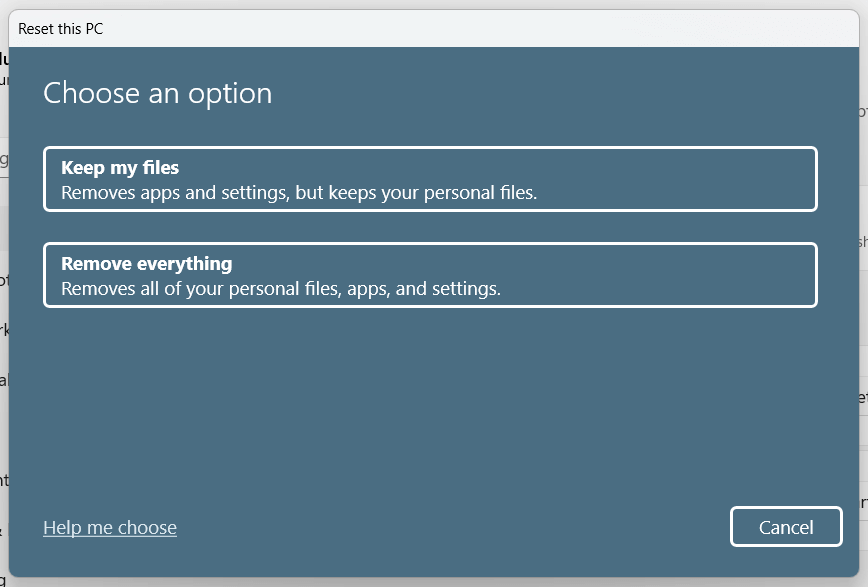
Po przywróceniu ustawień fabrycznych Twój system będzie w nowym stanie. Prawdopodobnie możesz teraz spróbować uzyskać dostęp do Edytora zasad grupy bez napotkania błędu.
Wyczerpujące instrukcje krok po kroku można znaleźć w naszych przewodniki dotyczące przywracania ustawień fabrycznych systemu Windows 10 i 11.
Ty Rozwiązano błąd Gpedit.msc w systemie Windows
Rozwiązanie błędu „Windows nie może znaleźć gpedit.msc” wymaga systematycznego podejścia. Od sprawdzenia wersji systemu Windows po zagłębienie się w wbudowane narzędzia naprawcze i, w ostateczności, zresetowanie systemu do ustawień fabrycznych, powyższe rozwiązania powinny pomóc w ponownym uruchomieniu Edytora zasad grupy.
Pamiętaj, że Edytor zasad grupy to potężne narzędzie; wraz z nią istnieje możliwość wprowadzania znaczących zmian w systemie. Zachowaj ostrożność i zrozum konsekwencje modyfikowanych ustawień.
.